Convertir AI en IDML
Comment convertir des fichiers AI en IDML pour une intégration transparente des graphismes vectoriels dans les mises en page InDesign.
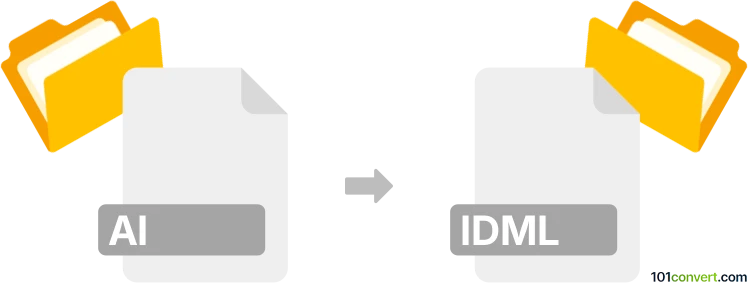
Comment convertir ai en fichier idml
- Autre
- Aucune note pour l'instant.
101convert.com assistant bot
6 j
Comprendre les formats de fichiers AI et IDML
AI files are vector graphics files created by Adobe Illustrator. They are widely used for logos, illustrations, and print layouts due to their scalability and support for complex vector artwork.
IDML (InDesign Markup Language) files are used by Adobe InDesign for representing page layouts in an XML-based format. IDML files allow for easy sharing, editing, and automation of InDesign documents across different versions and platforms.
Pourquoi convertir AI en IDML ?
Convertir un fichier AI en IDML est utile lorsque vous souhaitez intégrer une œuvre d'art d'Illustrator dans un projet InDesign tout en conservant la possibilité de modifier et la structure de la mise en page. Cela est courant dans les flux de travail d'édition où graphiques et mises en page doivent être combinés de manière transparente.
Comment convertir AI en IDML
Il n'existe pas de conversion directe de AI vers IDML, mais vous pouvez y parvenir en important votre fichier AI dans InDesign, puis en exportant le projet en tant que IDML. Voici comment :
- Ouvrez Adobe InDesign.
- Allez dans Fichier → Placer et sélectionnez votre fichier AI pour l'importer dans votre document InDesign.
- Ajustez le placement et la mise en page si nécessaire.
- Une fois votre document prêt, allez dans Fichier → Exporter.
- Choisissez IDML comme format d'exportation et enregistrez votre fichier.
Meilleur logiciel pour la conversion AI vers IDML
La méthode la plus fiable consiste à utiliser Adobe InDesign en combinaison avec Adobe Illustrator. Bien que certains convertisseurs en ligne prétendent supporter cette conversion, ils manquent souvent de précision et peuvent ne pas préserver les éléments vectoriels complexes ou les calques.
- Adobe InDesign : Meilleur pour une conversion professionnelle et précise.
- Adobe Illustrator : Utilisez pour préparer et optimiser votre fichier AI avant l'importation.
Conseils pour une conversion fluide
- Aplatissez les effets complexes dans Illustrator avant de les importer dans InDesign.
- Enregistrez votre fichier AI dans une version compatible (CS6 ou ultérieure) pour de meilleurs résultats.
- Vérifiez tous les éléments importés dans InDesign avant d'exporter en IDML.
Remarque : cet enregistrement de conversion ai vers idml est incomplet, doit être vérifié et peut contenir des inexactitudes. Veuillez voter ci-dessous pour savoir si vous avez trouvé ces informations utiles ou non.